filmov
tv
Terbaru 2024! Cara Merubah Nama Usaha di Google Map, Alamat dan Koordinat 2024
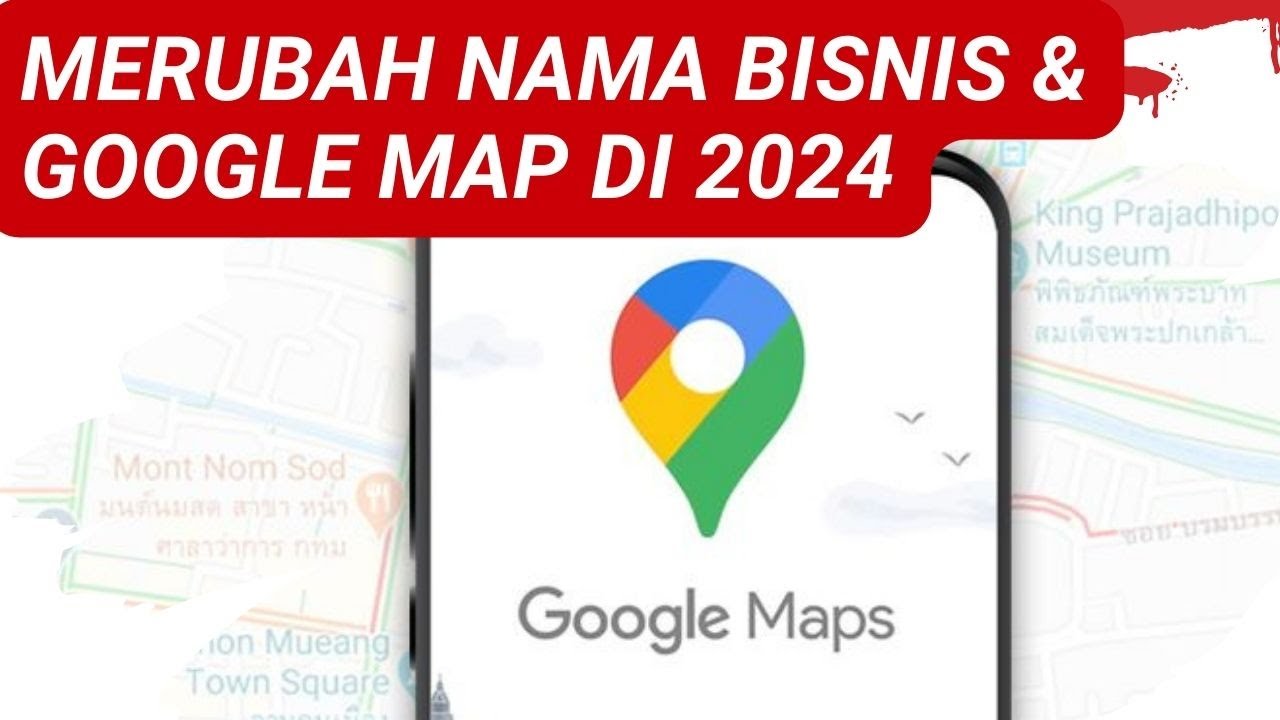
Показать описание
Cara Merubah Alamat di Google Business – Menggunakan Google Business atau Google Bisnisku akan memudahkan calon atau pelanggan lama kamu mudah untuk menemukan lokasi toko atau usaha kamu. Selain itu tempat bisnis kamu juga bisa diiklankan di Google Adword, sehingga kamu akan mendapatkan banyak pelanggan baru.
Namun sebelum melakukan iklan pastikan alamat google business sudah benar, jika ketika kamu mendaftar google business salah alamatnya. Maka kamu wajib untuk mengganti atau merubah alamat Google bisnisku.
Supaya pelanggan kamu tidak salah mengunjungi lokasi atau kebingungan mencari lokasi usaha kamu. Cara merubah ataupun mengganti alamat di Google Business juga bisa digunakan untuk kamu yang pindah alamat.
Semisal kontrakan ruko atau tempat usaha kamu sudah habis dan tidak diperpanjang, lalu alamat ruko yang baru belum dimasukkan ke Google Business. Maka kamu tinggal menggunakan akun Google Business lama dengan merubah alamatnya ke alamat yang baru.
Untuk panduannya terbilang sangat mudah asalkan kamu masih memiliki email dan password Google Bisnisku. Soalnya untuk merubah alamat di Google Business diperlukan untuk login dulu.
Cara Merubah Alamat di Google Business
1. Silahkan login terlebih dahulu ke website Google Bisnisku menggunakan alamat email dan password akun Google Business kamu
2. Pilih lokasi google business kamu yang ingin dirubah atau diganti alamatnya, caranya pilih menu dan klik “Info”
3. Setelah itu baru kamu klik pada bagian “Kolom Alamat”
4. Kemudian kamu masukkan alamat bisnis kamu dengan mengikuti panduan yang diberikan dan klik “Terapkan”
5. Jika kamu tidak menemukan lokasi alamat bisnisnya maka silahkan klik tombol tetapkan lokasi penanda yang warna merah dan nantinya akan muncul peta kota kamu, silahkan disini kamu klik “Tetapkan Lokasi Penanda”
6. Akan muncul peta dengan pin merah di lokasi bisnis kamu. Kamu tinggal menarik pin warna merah tersebut ke bagian lokasi alamat google bisnis kamu yang sekarang
7. Jika sudah benar maka tinggal klik “Terapkan“. Sekarang alamat google business kamu sudah berganti atau berubah sesuai dengan alamat yang baru.
Pastikan Google Business kamu sudah terverifikasi, jika belum maka silahkan baca panduan cara verifikasi Google Business. Hal ini dilakukan supaya alamat Google Business kamu muncul di pencarian Google dan aplikasi Google Maps, sehingga customer atau pelanggan kamu dengan mudah menemukan lokasi toko atau usaha kamu.
Kamu menemukan kesalahan informasi di Google Maps? Atau malah justru tempat milikmu yang salah? Jangan kuatir. Edit tempat itu di Google Maps supaya informasinya benar.
Secara umum, siapapun bisa edit tempat di Google Maps. Prosesnya lebih merupakan laporan. Hasil edit akan melalui proses review. Kalau benar, informasi akan segera berganti.
Jenis Informasi di Saran Edit Google Maps
Kamu bisa memberi saran edit cukup banyak. Semuanya meliputi informasi penting. Hal itu meliputi:
Nama tempat salah
Alamat salah
Kategori salah
Penanda lokasi salah (titik lokasi)
Nomor telepon salah
Waktu operasional (jam buka dan jam tutup) salah
Alamat website salah
Tempat tutup secara permanen atau fiktif (tidak ada)
Cara Edit Tempat di Google Maps
Kamu bisa memberi saran edit tempat baik melalui komputer maupun perangkat bergerak (Android atau iPhone/iPad). Jadi cukup fleksibel. Caranya pun tidak jauh berbeda.
Di Komputer
Melakukan edit tempat melalui komputer jelas lebih nyaman karena layar lebih luas. Tapi, kalau kamu menggunakan Google Maps dalam mode ringan (berguna untuk komputer lama), kamu tidak bisa menyarankan edit lokasi.
Cara edit lokasi:
Buka Google Maps di browser.
Cari tempat yang ingin kamu edit.
—Biasanya Google Maps akan menampilkan peta sesuai lokasimu. Kalau tempat yang ingin kamu edit ada di daerah lain, ada baiknya tulis juga nama kota bersangkutan.
Klik tempat yang ingin kamu edit.
Klik Sarankan Edit di halaman tempat tersebut,
Klik keterangan yang bersangkutan (Nama, Alamat, Kategori, dll) untuk mengganti informasi.
—Kamu juga bisa memindah penanda (titik lokasi) dengan centang kotak di bagian Lokasi. Akan lebih mudah kalau kamu menggunakan mode satelit Google Maps.
Masukkan semua informasi yang sesuai.
Klik tombol Kirim.
Google akan mengirim email berisi detil informasi yang kamu edit beserta status tindakan. Apakah sedang ditinjau atau sudah dipublikasikan. Kalau sudah dipublikasikan, kamu bisa melihat perubahannya.
Cara edit lokasi:
Buka aplikasi Google Maps.
Cari tempat yang ingin kamu edit.
Tekan tempat tersebut.
Geser layar ke atas dan tekan Sarankan Edit.
Tekan informasi bersangkutan (Nama, Alamat, Nomor Telepon, titik lokasi, dll) untuk isi keterangan yang sesuai.
—Kamu juga bisa menambah foto.
Tekan tombol kirim
Namun sebelum melakukan iklan pastikan alamat google business sudah benar, jika ketika kamu mendaftar google business salah alamatnya. Maka kamu wajib untuk mengganti atau merubah alamat Google bisnisku.
Supaya pelanggan kamu tidak salah mengunjungi lokasi atau kebingungan mencari lokasi usaha kamu. Cara merubah ataupun mengganti alamat di Google Business juga bisa digunakan untuk kamu yang pindah alamat.
Semisal kontrakan ruko atau tempat usaha kamu sudah habis dan tidak diperpanjang, lalu alamat ruko yang baru belum dimasukkan ke Google Business. Maka kamu tinggal menggunakan akun Google Business lama dengan merubah alamatnya ke alamat yang baru.
Untuk panduannya terbilang sangat mudah asalkan kamu masih memiliki email dan password Google Bisnisku. Soalnya untuk merubah alamat di Google Business diperlukan untuk login dulu.
Cara Merubah Alamat di Google Business
1. Silahkan login terlebih dahulu ke website Google Bisnisku menggunakan alamat email dan password akun Google Business kamu
2. Pilih lokasi google business kamu yang ingin dirubah atau diganti alamatnya, caranya pilih menu dan klik “Info”
3. Setelah itu baru kamu klik pada bagian “Kolom Alamat”
4. Kemudian kamu masukkan alamat bisnis kamu dengan mengikuti panduan yang diberikan dan klik “Terapkan”
5. Jika kamu tidak menemukan lokasi alamat bisnisnya maka silahkan klik tombol tetapkan lokasi penanda yang warna merah dan nantinya akan muncul peta kota kamu, silahkan disini kamu klik “Tetapkan Lokasi Penanda”
6. Akan muncul peta dengan pin merah di lokasi bisnis kamu. Kamu tinggal menarik pin warna merah tersebut ke bagian lokasi alamat google bisnis kamu yang sekarang
7. Jika sudah benar maka tinggal klik “Terapkan“. Sekarang alamat google business kamu sudah berganti atau berubah sesuai dengan alamat yang baru.
Pastikan Google Business kamu sudah terverifikasi, jika belum maka silahkan baca panduan cara verifikasi Google Business. Hal ini dilakukan supaya alamat Google Business kamu muncul di pencarian Google dan aplikasi Google Maps, sehingga customer atau pelanggan kamu dengan mudah menemukan lokasi toko atau usaha kamu.
Kamu menemukan kesalahan informasi di Google Maps? Atau malah justru tempat milikmu yang salah? Jangan kuatir. Edit tempat itu di Google Maps supaya informasinya benar.
Secara umum, siapapun bisa edit tempat di Google Maps. Prosesnya lebih merupakan laporan. Hasil edit akan melalui proses review. Kalau benar, informasi akan segera berganti.
Jenis Informasi di Saran Edit Google Maps
Kamu bisa memberi saran edit cukup banyak. Semuanya meliputi informasi penting. Hal itu meliputi:
Nama tempat salah
Alamat salah
Kategori salah
Penanda lokasi salah (titik lokasi)
Nomor telepon salah
Waktu operasional (jam buka dan jam tutup) salah
Alamat website salah
Tempat tutup secara permanen atau fiktif (tidak ada)
Cara Edit Tempat di Google Maps
Kamu bisa memberi saran edit tempat baik melalui komputer maupun perangkat bergerak (Android atau iPhone/iPad). Jadi cukup fleksibel. Caranya pun tidak jauh berbeda.
Di Komputer
Melakukan edit tempat melalui komputer jelas lebih nyaman karena layar lebih luas. Tapi, kalau kamu menggunakan Google Maps dalam mode ringan (berguna untuk komputer lama), kamu tidak bisa menyarankan edit lokasi.
Cara edit lokasi:
Buka Google Maps di browser.
Cari tempat yang ingin kamu edit.
—Biasanya Google Maps akan menampilkan peta sesuai lokasimu. Kalau tempat yang ingin kamu edit ada di daerah lain, ada baiknya tulis juga nama kota bersangkutan.
Klik tempat yang ingin kamu edit.
Klik Sarankan Edit di halaman tempat tersebut,
Klik keterangan yang bersangkutan (Nama, Alamat, Kategori, dll) untuk mengganti informasi.
—Kamu juga bisa memindah penanda (titik lokasi) dengan centang kotak di bagian Lokasi. Akan lebih mudah kalau kamu menggunakan mode satelit Google Maps.
Masukkan semua informasi yang sesuai.
Klik tombol Kirim.
Google akan mengirim email berisi detil informasi yang kamu edit beserta status tindakan. Apakah sedang ditinjau atau sudah dipublikasikan. Kalau sudah dipublikasikan, kamu bisa melihat perubahannya.
Cara edit lokasi:
Buka aplikasi Google Maps.
Cari tempat yang ingin kamu edit.
Tekan tempat tersebut.
Geser layar ke atas dan tekan Sarankan Edit.
Tekan informasi bersangkutan (Nama, Alamat, Nomor Telepon, titik lokasi, dll) untuk isi keterangan yang sesuai.
—Kamu juga bisa menambah foto.
Tekan tombol kirim
Комментарии
 0:09:07
0:09:07
 0:02:45
0:02:45
 0:02:41
0:02:41
 0:02:49
0:02:49
 0:02:29
0:02:29
 0:02:11
0:02:11
 0:04:32
0:04:32
 0:05:29
0:05:29
 0:03:10
0:03:10
 0:01:50
0:01:50
 0:02:38
0:02:38
 0:04:22
0:04:22
 0:03:20
0:03:20
 0:03:58
0:03:58
 0:03:39
0:03:39
 0:02:53
0:02:53
 0:02:07
0:02:07
 0:01:44
0:01:44
 0:01:44
0:01:44
 0:03:58
0:03:58
 0:01:56
0:01:56
 0:03:04
0:03:04
 0:03:11
0:03:11
 0:06:10
0:06:10